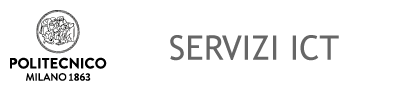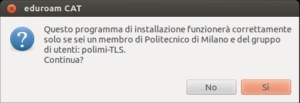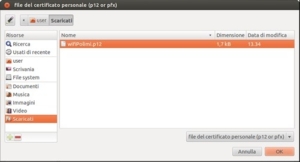Il profilo contiene la configurazione di due reti wi-fi (“eduroam” e “polimi-protected”) e accesso wired avanzato.
- Esegui l’installer e clicca su “Avanti” per installare.
- Per rendere eseguibile l’installer apri una finestra “Terminale”, spostati nella cartella dove si è salvato l’installer e dai il comando: chmod +x eduroam-linux-PdM-polimi-TLS.py
- Per eseguire l’installer dai il comando:
./eduroam-linux-PdM-polimi-TLS.py
Dopo l’esecuzione compare la schermata eduroam CAT:
- Premi: “Si” per continuare
Specifica la posizione del Certificato personale Polimi.
(Il certificato è di norma salvato nella cartella Download ed ha l’estensione .p12)
- inserisci la password del certificato e premi Installa.